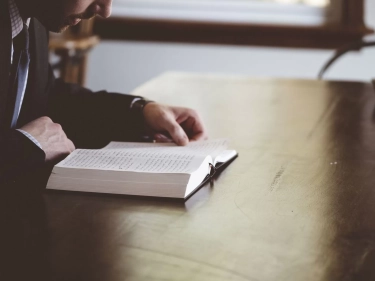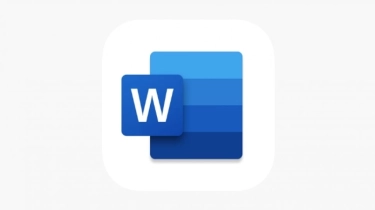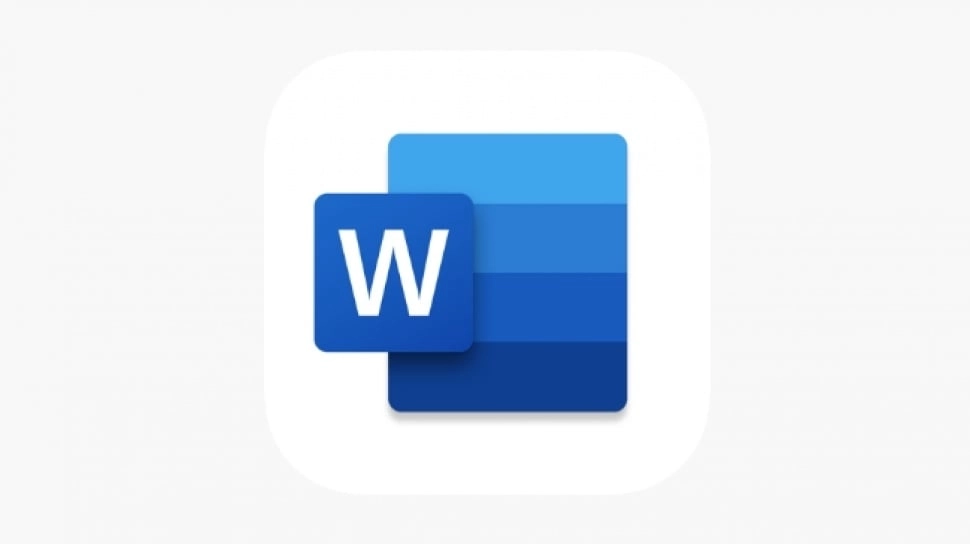
Cara Membuat Daftar Tabel Otomatis di Microsoft Word, Memudahkan dan Praktis
Cari tahu bagaimana cara untuk membuat daftar tabel otomatis dengan mudah di Microsoft Word. Ikuti tutorial Microsoft Word ini untuk membuat tabel denan mudah.
Daftar tabel di Microsoft Word adalah indeks yang berisi daftar seluruh tabel dalam dokumen kamu. Selain menampilkan nomor tabel, daftar ini juga mencantumkan judul atau keterangan masing-masing tabel, beserta nomor halaman tempat tabel tersebut berada.
Fungsi utama daftar tabel adalah untuk memudahkan pembaca menemukan informasi yang disajikan dalam bentuk tabel. Adanya daftar ini membuat pembaca tak perlu bolak-balik mencari halaman yang berisi tabel tertentu.
Membuat daftar tabel otomatis di Microsoft Word dapat menghemat waktu dan tenaga, terutama pada dokumen yang berisi banyak tabel. Berikut cara membuat daftar tabel otomatis di Microsoft Word yang tim rangkum untuk kamu.
Cara Membuat Daftar Tabel Otomatis di Microsoft Word
Ikuti langkah-langkah berikut ini untuk membuat daftar table otomatis dengan Microsoft Word.
Langkah 1: Siapkan Tabel
- Buka dokumen Word yang berisi tabel.
- Pastikan setiap tabel memiliki judul atau keterangan yang jelas. Judul ini nantinya akan digunakan dalam daftar tabel.
Langkah 2: Masukkan Caption
- Klik pada tabel yang ingin kamu tambahkan daftarnya.
- Buka tab References.
- Klik tombol Insert Caption.
- Pada kotak dialog Insert Caption, pilih label Table dari daftar drop-down Label.
- Di kotak Caption, masukkan judul atau keterangan tabel.
- Klik OK.
Langkah 3: Buat Daftar Tabel
- Klik di mana kamu ingin daftar tabel muncul.
- Buka tab References.
- Klik tombol Table of Contents.
- Pada kotak dialog Table of Contents, pilih gaya daftar yang kamu inginkan dari daftar drop-down Table Styles.
- Klik OK.
Daftar tabel akan secara otomatis dibuat dan diperbarui setiap kali kamu menambahkan atau mengubah tabel dalam dokumen.
Manfaat Daftar Tabel di Microsoft Word
- Daftar tabel bertindak sebagai peta untuk semua tabel dalam dokumen kamu. Pembaca dapat dengan cepat menemukan tabel yang mereka cari tanpa perlu membolak-balik halaman. Ini sangat berguna untuk dokumen panjang dengan banyak tabel referensi.
- Daftar tabel meningkatkan keteraturan dokumen kamu. Ini menunjukkan kepada pembaca bahwa tabel telah digunakan secara bijaksana dan diberi label dengan baik. Hal ini membuat dokumen terlihat lebih profesional dan dipoles.
- Daftar tabel menghemat waktu pembaca dengan memungkinkan mereka langsung menuju ke informasi yang mereka butuhkan. Ini juga menghemat waktu jika kamu perlu merujuk ke tabel tertentu saat mengerjakan dokumen.
Itulah bagaimana cara untuk membuat daftar tabel otomatis dengan mudah menggunakan Microsoft Word. Selamat mencoba tutorial Microsoft Word di atas.
Kontributor : Pasha Aiga Wilkins
Tag: #cara #membuat #daftar #tabel #otomatis #microsoft #word #memudahkan #praktis